Personnellement, sur ce forum, je donne des cours aux débutants.
Rendez-vous ici


Il est formellement interdit de copier ou copier/coller mes tutoriels , même partiellement…
Ils m’ ont demandé du temps, Merci de respecter mon travail.
Si vous souhaitez proposer l’un d’eux sur votre forum, groupe, ou les traduire,
contactez moi par e-mail
Merci.
«Fée le Printemps »
Matériel: ici
Vous pouvez partager ces tubes. Mais ne pas enlever le Copyright des propriétaires. Merci.
Ouvrir l'image fée, dupliquer, fermez l'originale
Si vous prenez une de vos image, penser a faire une tuile (motif) pour
Remplacer la mienne (motif-jaune) ou alors colorise la mienne dans un ton de votre image..
Ranger le motif –jaune et gold fold dans votre dossier motif de votre PSP
Avec la pipette, choisir une couleur claire pour avant plan et une couleur foncée pour arrière plan
J’ai choisi pour avant plan #a42663 et arrière plan #ffb9d6
Faites ce dégradé : linéaire, angle 45, répétitions 5 inverser coché
Vous êtes prêt alors allons-y !
Image>ajouter une bordure >de 1 couleur rouge (ou différente de votre image)
Sélectionner avec la baguette magique
Remplir avec le pot de peinture de la couleur noir
Sélection >inverser
Effet> effet 3d /> découpe avec ces configurations:

Sélection >désélectionner tout
Image>ajouter une bordure> de 1 couleur noir
Image>ajouter une bordure> de 1 couleur jaune
Image>ajouter une bordure> de 1 couleur noir
Avec la baguette magique, sélectionner la bordure jaune
Remplir avec le pot de peinture du motif or
Sélection >désélectionner tout
Image>ajouter une bordure> de 5 couleur jaune
Avec la baguette magique, sélectionner la bordure jaune
Remplir avec le pot de peinture du dégradé
Sélection >désélectionner tout
Image>ajouter une bordure> de 1 couleur noir
Image>ajouter une bordure> de 1 couleur jaune
Image>ajouter une bordure> de 1 couleur noir
Avec la baguette magique, sélectionner la bordure jaune
Remplir avec le pot de peinture du motif or
Sélection >désélectionner tout
Image>ajouter une bordure> de 15 couleur jaune
Avec la baguette magique, sélectionner la bordure jaune (angle 0 et echelle100)
Remplir avec le pot de peinture du motif –jaune
Effets / 3D Effets / Biseautage intérieur
Avec les configurations suivantes
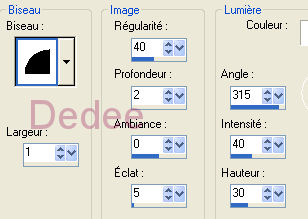
Sélection >désélectionner tout
Image>ajouter une bordure> de 1 couleur noir
Image>ajouter une bordure> de 1 couleur jaune
Image>ajouter une bordure> de 1 couleur noir
Avec la baguette magique, sélectionner la bordure jaune
Remplir avec le pot de peinture du motif or
Sélection >désélectionner tout
Image>ajouter une bordure> de 5 couleur jaune
Avec la baguette magique, sélectionner la bordure jaune
Remplir avec le pot de peinture du dégradé
Sélection >désélectionner tout
Image>ajouter une bordure> de 1 couleur noir
Image>ajouter une bordure> de 1 couleur jaune
Image>ajouter une bordure> de 1 couleur noir
Avec la baguette magique, sélectionner la bordure jaune
Remplir avec le pot de peinture du motif or
Sélection >désélectionner tout
Image>ajouter une bordure> de 20 couleur foncée
Avec la baguette magique, sélectionner cette bordure
Réglages>Ajouter, supprimer du bruit>ajouter du bruit
Gaussien, bruit 50, monochrome cocher
Effets > effets de distorsion > vent de 25 à droite, refaire en cochant à gauche
Réglage > netteté > davantage de netteté
Effet de réflexion>kaleidoscope
Réglages par défaut
Effets / 3D Effets / Biseautage intérieur
Avec les configurations comme plus haut, sauf largeur a 5
Sélection >désélectionner tout
Image>ajouter une bordure> de 1 couleur noir
Image>ajouter une bordure> de 1 couleur jaune
Image>ajouter une bordure> de 1 couleur noir
Avec la baguette magique, sélectionner la bordure jaune
Remplir avec le pot de peinture du motif or
Sélection >désélectionner tout
Image>ajouter une bordure> de 5 couleur jaune
Avec la baguette magique, sélectionner la bordure jaune
Remplir avec le pot de peinture du dégradé
Sélection >désélectionner tout
Image>ajouter une bordure> de 1 couleur noir
Image>ajouter une bordure> de 1 couleur jaune
Image>ajouter une bordure> de 1 couleur noir
Avec la baguette magique, sélectionner la bordure jaune
Remplir avec le pot de peinture du motif or
Sélection >désélectionner tout
Image>ajouter une bordure> de 40 couleur claire
Avec la baguette magique, sélectionner la bordure.
Effets>effets d’image>décalage
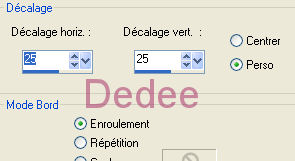
Image >miroir
Image>renverser
Sélection >désélectionner tout
Sélectionner avec la baguette magique tolérance 0 la couleur claire
Faire supprimer sur votre clavier
Sélection >désélectionner tout
Calques > Fusionner > Tous (aplatir).
Sélectionner avec la baguette magique tolérance 0 la couleur claire
Remplir avec le pot de peinture de la couleur foncé
Réglages>Ajouter, supprimer du bruit>ajouter du bruit
Gaussien, bruit 25, monochrome cocher
Sélection >désélectionner tout
Sélection >sélectionner tout
Sélection>modifier>contracter de 40
Sélection>inverser
Effet de réflexion>kaleidoscope
Réglages par défaut
Effets / 3D Effets / Biseautage intérieur
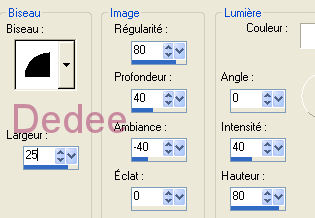
Image>ajouter une bordure> de 1 couleur noir
Image>ajouter une bordure> de 1 couleur jaune
Image>ajouter une bordure> de 1 couleur noir
Avec la baguette magique, sélectionner la bordure jaune
Remplir avec le pot de peinture du motif or
Sélection >désélectionner tout
Image>ajouter une bordure> de 5 couleur jaune
Avec la baguette magique, sélectionner la bordure jaune
Remplir avec le pot de peinture du dégradé
Sélection >désélectionner tout
Image>ajouter une bordure> de 1 couleur noir
Image>ajouter une bordure> de 1 couleur jaune
Image>ajouter une bordure> de 3 couleur noir
Avec la baguette magique, sélectionner la bordure jaune
Remplir avec le pot de peinture du motif or
Sélection >désélectionner tout
Image>redimensionner 550 pixels de hauteur. Redimensionner tous les calques cocher
Aller chercher le tube coin cornerang
Edition copier
Revenir sur la fenêtre, édition coller comme un nouveau calque
Avec l’outil déplacer, positionner ce tube en haut a gauche
Effects > Modules > Simple >Top Left Mirror.
Prendre l’outil texte et signer à sa convenance
Calques > Fusionner > tout aplatir
Fichier > exporter > ficher JPEG.
Voilà c'est fini !!!



